WordPress - แก้ไขลิงค์
ในบทนี้เราจะศึกษาวิธีแก้ไขลิงค์ใน WordPress
ต่อไปนี้เป็นขั้นตอนง่ายๆในการ Edit Links ใน WordPress
Step (1) - คลิกที่ Pages → All Pages ดังแสดงในหน้าจอต่อไปนี้
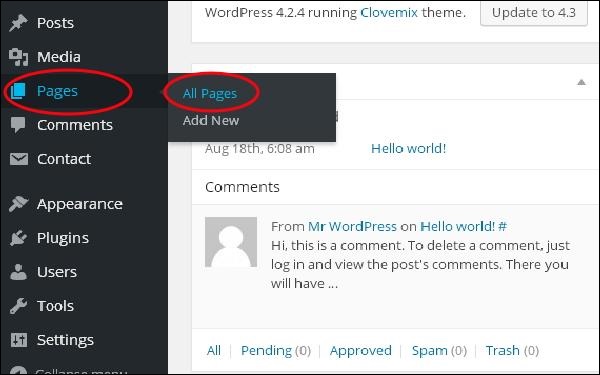
Step (2)- คุณสามารถดูรายการหน้า เมื่ออังเคอร์เซอร์บนเกี่ยวกับเราหน้านั้นไม่กี่ตัวเลือกได้รับการแสดงด้านล่างเกี่ยวกับเรา คลิกที่Edit ตามที่ปรากฏ.
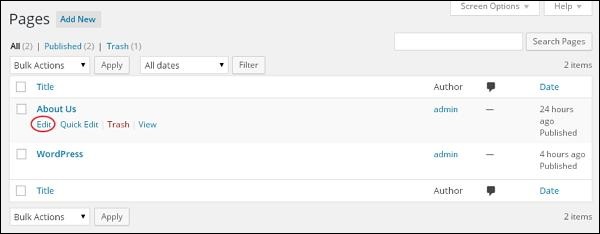
Step (3)- วางเมาส์เหนือคำว่าLorem (ลิงก์สำหรับคำว่าLoremถูกสร้างขึ้นในบทWordPress - เพิ่มลิงก์ ) แล้วคลิกที่สัญลักษณ์ดินสอเพื่อแก้ไขลิงก์ดังที่แสดงในหน้าจอต่อไปนี้
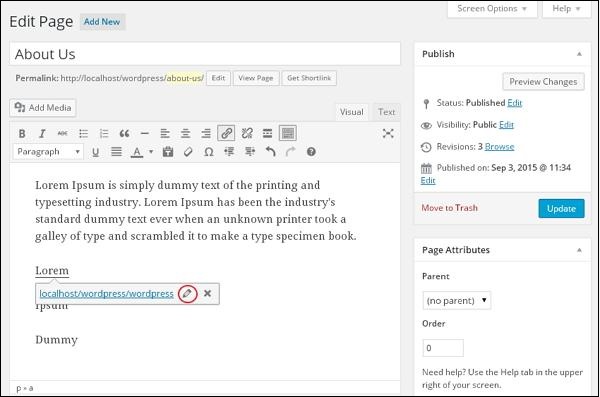
Step (4)- คุณสามารถเปลี่ยนหรือแก้ไขลิงค์ของคุณได้โดยเลือกเพจจากรายการที่มีอยู่ ในกรณีนี้เราได้เลือกเกี่ยวกับเราหน้า
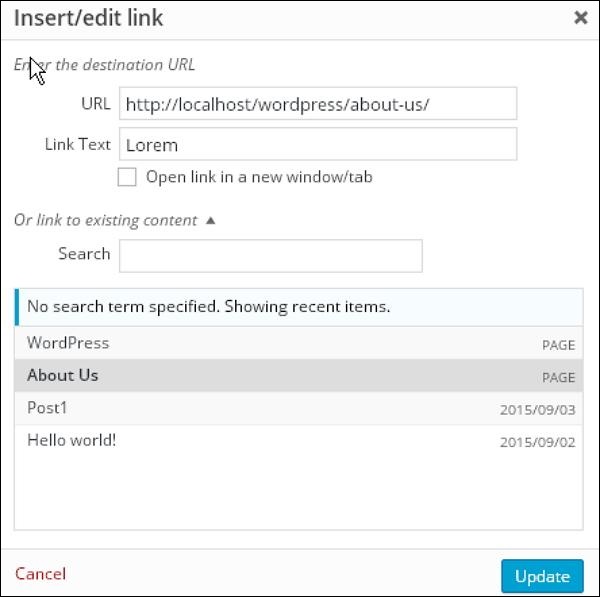
หลังจากเลือกเพจหรือโพสต์จากรายการแล้วคลิกที่ Update ปุ่ม.
Step (5)- เมื่อคุณวางเมาส์บนคำว่าLoremคำแนะนำเครื่องมือลิงก์จะแสดงดังที่เห็นในหน้าจอต่อไปนี้
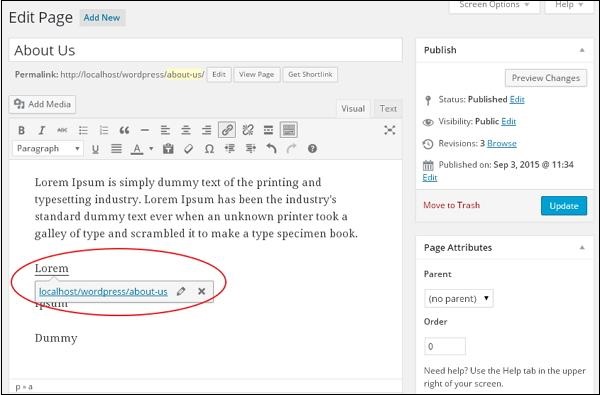
คลิกที่ Update ปุ่มเพื่ออัปเดตการเปลี่ยนแปลงในเพจหรือโพสต์ของคุณ